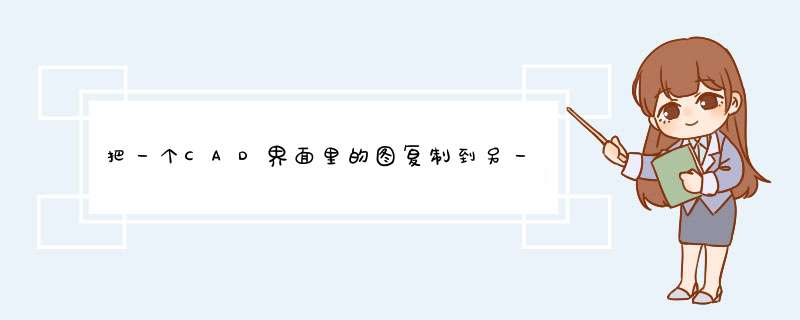
把图变小的 *** 作方法和步骤如下:
1、首先,打开CAD,然后复制并粘贴图形,如下图所示,然后进入下一步。
2、其次,完成上述步骤后,如果是显示问题,但显示不完整,请输入命令“Z”,如下图所示,然后进入下一步。
3、接着,完成上述步骤后,输入范围E并确认,如下图所示,然后进入下一步。
4、然后,完成上述步骤后,所有图形将出现在窗口中,并且可以缩小,如下图所示,然后进入下一步。
5、随后,完成上述步骤后,如果是比例问题,请输入sc,如下图所示,然后进入下一步。
6、接着,完成上述步骤后,输入比例,按空格键确定,如下图所示,然后进入下一步。
7、最后,完成上述步骤后,图形变小了,如下图所示。这样,问题就解决了。
1、首先是针对2014及以下版本,使用这些版本的朋友会发现,使用PU清理基本无效。下面我们打开一个CAD文件,可以看到,现在文件大小是23M,里面东西是有点多,但是不至于这么大的
2、我们输入命令:AUDIT,“是否更正检测到的任何错误”我们输入“Y”确认,稍等一下,然后保存退出。我们再看一下文件大小。可以看到修复后文件直接变成13M了,小了将近一半。
3、其实前面说的PU清理无效,只是针对2014及以下版本。很多人可能跟我一样,喜欢用低版本,这也是造成清理困难的主要原因。我目前是用2014版,而巧的是,CAD2015及以上版本加强了数据清理功能,于是我索性装了个2018版的。我们来看看2014和2018的PU功能有什么不一样。这个是2014的
4、清理后我们可以看到文件大小没有任何变化
5、下面我们用2018的PU命令再清理一下就可以了。
1、首先,我们利用CAD开启需要缩放的图纸文件,将图纸放置到合适的视图位置,确保我们可以直接框选全部图形。2、按住鼠标左键,将需要缩放的图纸文件全部框选,将全部图形选中后,我们就可以对选中的图形文件进行命令 *** 作。
3、输入缩放命令快捷键SC,按下空格键确定,即可进入到缩放命令中,由于我们已经选中目标,因此系统会直接提示我们选择基点。
4、缩放基点可以选择任意一点,在缩放的过程中,基点不会产生移动,其他图形会在缩放过程中产生移动,来适应基点位置。
5、左键点击确定缩放基点,系统就会提示我们输入比例因子,比例因子就是缩放的比例数值,05代表缩小一半,2代表扩大一倍,输入合适的数值即可。
6、我们输入05将图纸缩小一半,然后按下空格键确定,系统就会自动将选定的图纸内容进行缩小。
天正2014(CAD2014)画图,使文件变小的方法和详细的 *** 作步骤如下:
1、首先,打开CAD软件,然后打开一个大文件。 在下面的命令框中输入“PU”,表示清理的意思,如下图所示。
2、其次,在出现的页面上,需要勾选“确认要清理的每个项目”和“清理嵌套项目”这两个选项,如下图所示。
3、接着,勾选后,单击页面底部的“全部清理”按钮,如下图所示。
4、最后,单击后,将d出是否要清理的信息。 单击“全部是”按钮即可,这样就可以给文件减少空间,以便它不会太大,如下图所示。
欢迎分享,转载请注明来源:内存溢出

 微信扫一扫
微信扫一扫
 支付宝扫一扫
支付宝扫一扫
评论列表(0条)